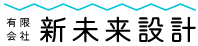WordPress(ワードプレス)は、その手軽さと柔軟性から多くのウェブサイトで利用されています。
しかし、安定した運用のためには、WordPress本体、PHP、そしてプラグインの定期的なアップデートが欠かせません。
WordPress(ワードプレス)を利用していれば、
- WordPress本体のアップデート
- PHPののアップデート
- プラグインのアップデート
定期的に行い・行われるものです。
これらのアップデートは、セキュリティの強化や新機能の追加、パフォーマンスの向上など、ウェブサイトを健全に保つ上で非常に重要な役割を果たします。
しかし、時には予期せぬ事態が発生することもあります。
特に、PHPのバージョンアップを行った際に、突然「データベース接続確立エラー」というメッセージが表示され、サイトが表示されなくなってしまった、という経験はありませんか?
- 「ついこの間まで普通に動いていたのに、なぜ急に?」
- 「画面が真っ白になって何もできない!」
そんな状況に陥ると、焦りや不安でいっぱいになることでしょう。
このエラーは、WordPressがデータベースと正常に通信できない状態を示しており、サイト運営者にとっては一刻も早く解決したい問題です。
この記事では、PHPバージョンアップが引き起こす可能性のある「データベース接続確立エラー」に焦点を当て、その原因と具体的な解決方法を初心者の方にも分かりやすく解説していきます。
いざという時に慌てないためにも、ぜひ最後までお読みください。
PHPのバージョンアップでデータベース接続確立エラーが出た場合の対処法
WordPressを利用している際に、PHPのバージョンアップ後に「データベース接続確立エラー」が発生することがあります。
このエラーは、PHPバージョンとWordPress、またはデータベースとの互換性の問題によって引き起こされます。
PHPのバージョンアップを行う理由の一つとして、
プラグインが現在のPHPバージョンに対応していない場合が挙げられます。
プラグインが最新バージョンのPHPに対応していないと、動作に不具合が生じることがあるため、PHPのバージョンを更新することが推奨されます。
この記事では、エラーが発生した場合の基本的な対処法を3つ紹介します。
とりあえず、PHPのバージョンを戻す
まず最初に試すべき方法は、PHPのバージョンをアップデート前の安定して動作していたバージョンに戻すことです。
PHPのバージョンアップによる互換性の問題が解消され基本的に、エラーは回避できます。
PHPのバージョンを変更する際は、管理画面やサーバーパネルから簡単に設定できます。
ただし、これでは根本的な解決にはなりません。
PHPのバージョンを戻して一時的にエラーを回避することは可能ですが、長期的に見れば、PHPバージョンの変更に伴う互換性問題が再発する可能性があります。
したがって、次に試すべき方法としては、WordPress本体やプラグインのアップデートを行うことが挙げられます。
WordPress自体をアップデートする
PHPのバージョンを戻しても解決しない場合、次に試すべき方法は、WordPress本体を最新バージョンにアップデートすることです。
WordPressのコア開発チームは、新しいPHPバージョンへの対応を常に進めています。
そのため、WordPressを最新版にアップデートすることで、新しいPHP環境下でも安定してデータベースに接続できるよう、内部のコードが修正・最適化されている可能性があります。
WordPressの管理画面から簡単にアップデートできますので、まずはバックアップを取った上で、最新の状態に更新しましょう。
多くの場合、このカタチで問題が解決します。
MySQLユーザ名のパスワードを変更する
PHPのバージョンを戻しても、WordPressをアップデートしても問題が解決しない場合、より深い原因としてMySQLデータベースのユーザー認証に関する問題が考えられます。
PHPのバージョンアップによって、MySQLへの接続に使用される認証方式の互換性が失われたり、セキュリティプロトコルが強化されたりすることがあります。
この場合、WordPressの設定ファイルに記述されているデータベースユーザーのパスワード情報が、新しいPHP環境下で正しく機能しなくなることで、「データベース接続確立エラー」が発生することがあります。
この問題に対処するためには、MySQLデータベースのユーザーパスワードを変更する(登録し直す)という方法が有効です。具体的な手順は以下のようになります。
- レンタルサーバーのコントロールパネルにログインします。
- データベース設定ページに移動します。
- データベースユーザー(MySQLユーザ名)の一覧から、該当のWordPressデータベースに接続しているユーザー名を見つけます。
- そのユーザーのパスワードを、新しものに変更(既存のもの)再設定します。

- もし、新しいパスワードに変更したら、「
wp-config.php」
データベースのパスワードを定義している行(define('DB_PASSWORD', 'ここに現在のパスワード');)を見つけ、先ほどphpMyAdminで変更した新しいパスワードに書き換えます。 wp-config.phpファイルを保存し、サーバーに上書きアップロードします。
この作業を行うことで、WordPressが新しいPHP環境でも、最新の認証方式を用いてデータベースに正常に接続できるようになる可能性があります。
PHPバージョンアップの注意点
PHPのバージョンアップは、WordPressサイトのパフォーマンス向上やセキュリティ強化のために非常に重要ですが、同時にいくつかの注意点を理解しておく必要があります。
安易に実行すると、サイトがダウンするなどのトラブルに繋がる可能性も。
ここでは、PHPバージョンアップを安全に進めるための重要な注意点を解説します。
1. 必ず事前にバックアップを取る
PHPバージョンアップを行う前に、必ずWordPressサイト全体のバックアップを取ることが最も重要です。これには、以下の両方が含まれます。
- WordPressのファイル群: FTPソフトなどを使用して、サーバー上のWordPressインストールディレクトリにあるすべてのファイルをローカルにダウンロードします。これには、WordPressのコアファイル、テーマファイル、プラグインファイル、アップロードされたメディアファイルなどが含まれます。
- データベース: phpMyAdminなどのデータベース管理ツール、またはレンタルサーバーのバックアップ機能を利用して、WordPressが使用しているデータベースのバックアップ(エクスポート)を行います。データベースには、投稿、固定ページ、コメント、ユーザー情報、設定データなど、サイトの主要なコンテンツが保存されています。
もしPHPバージョンアップ後にサイトが正常に表示されなくなったり、予期せぬエラーが発生したりした場合でも、このバックアップがあれば、すぐに元の状態に戻すことができます。バックアップは、万が一の事態に備えるための「命綱」だと考えてください。
2. WordPress本体とプラグイン・テーマの互換性を確認する
PHPのバージョンアップを行う前に、現在使用しているWordPress本体、および全てのプラグインとテーマが、新しいPHPバージョンに対応しているかを確認しましょう。
- WordPress本体: WordPressの公式ウェブサイトで、最新のWordPressバージョンが推奨するPHPバージョンを確認します。通常、WordPressは最新のPHPバージョンに対応するようアップデートされています。
- プラグインとテーマ: 使用しているプラグインやテーマの公式サイト、または開発者のサポートページで、新しいPHPバージョン(例: PHP 8.x)での動作保証がされているかを確認します。古いプラグインやテーマの中には、新しいPHPバージョンに対応しておらず、エラーの原因となるものもあります。
もし互換性の問題が確認された場合は、PHPバージョンアップの前に、該当のプラグインやテーマを最新版にアップデートするか、代替のプラグイン・テーマへの切り替えを検討する必要があります。互換性がないままバージョンアップすると、サイトが正常に動作しなくなるリスクが高まります。
3. テスト環境で事前に試す(可能であれば)
本番環境のサイトに直接PHPバージョンアップを適用する前に、テスト環境で事前に動作確認を行うことを強くおすすめします。多くのレンタルサーバーでは、簡単にテスト環境(ステージング環境)を作成できる機能を提供しています。
テスト環境でPHPバージョンアップを行い、サイト全体が問題なく表示されるか、すべての機能(お問い合わせフォーム、コメント機能、ECサイトの決済機能など)が正常に動作するかを入念にチェックしましょう。特に、頻繁に利用するプラグインやカスタマイズしている部分があれば、それらが新しいPHPバージョンで問題なく機能するかを確認することが重要です。
テスト環境での事前確認によって、本番環境での予期せぬトラブルを未然に防ぎ、安心してPHPバージョンアップを実行できるようになります。
4. サイトの表示を確認する
PHPバージョンアップを実行した後、必ずサイトの表示を丁寧に確認しましょう。
- トップページだけでなく、各ページ(投稿、固定ページ、カテゴリーページなど)も確認する。
- お問い合わせフォームや検索機能など、サイトの主要な機能が正常に動作するか確認する。
- 管理画面にログインし、特に問題がないか確認する。
もしエラーが表示された場合は、エラーメッセージをよく読み、原因を特定するための手がかりを探しましょう。また、PHPのエラーログを確認することも有効な手段です。
これらの注意点を踏まえることで、PHPバージョンアップに伴うリスクを最小限に抑え、WordPressサイトをより安全に運用することができます。